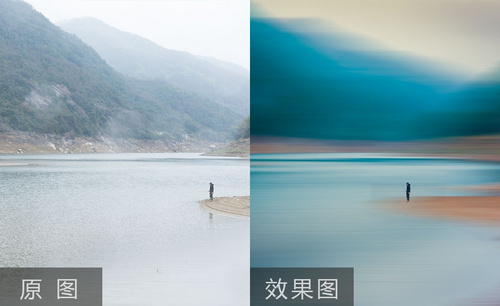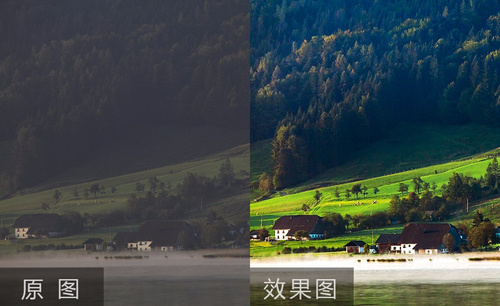PS风光废片后期拯救还原教程发布时间:暂无
1、本课主要内容如图示。

2、[打开]PS软件,[打开]NEF文档。具体效果如图示。
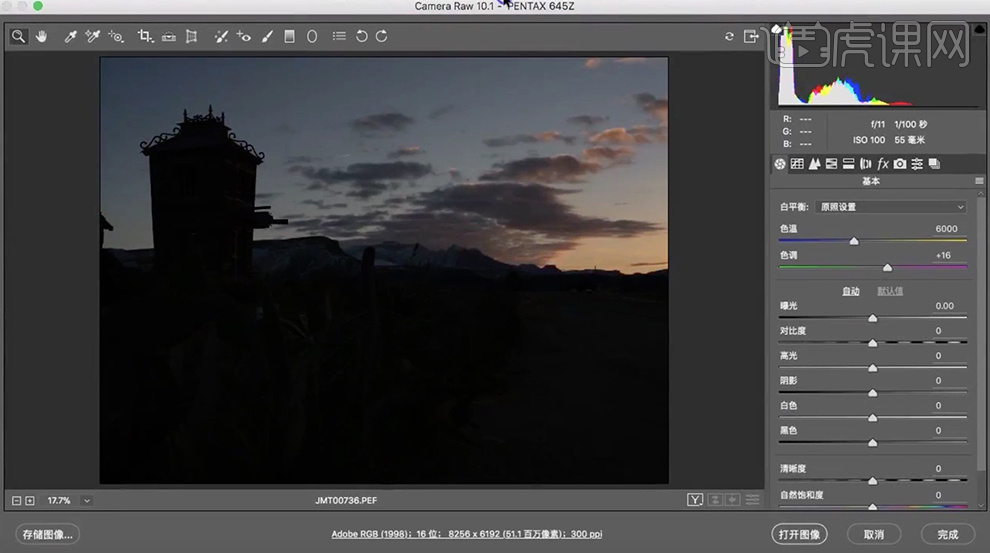
3、单击[基本设置面板],具体参数如图示。具体效果如图示。
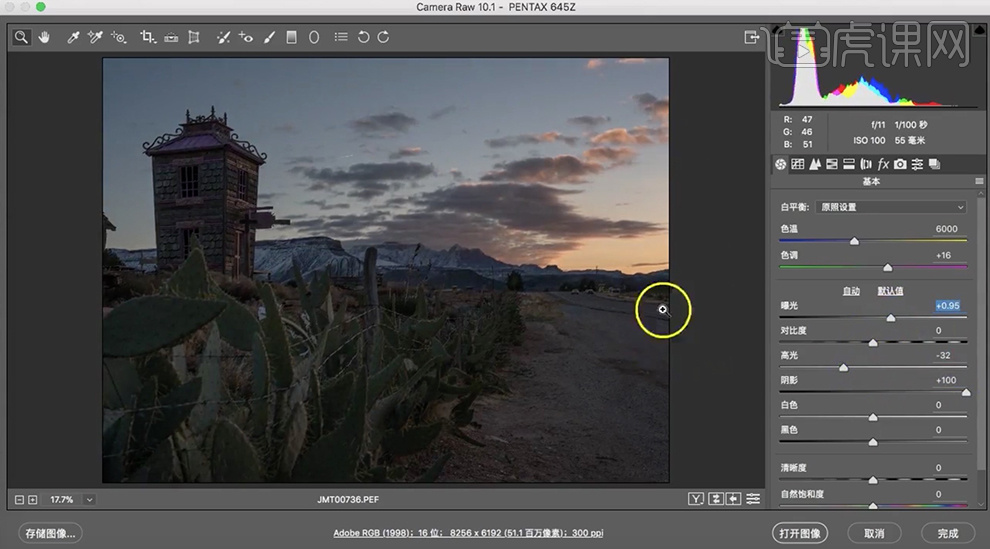
4、单击[镜头校正],具体参数如图示。具体效果如图示。
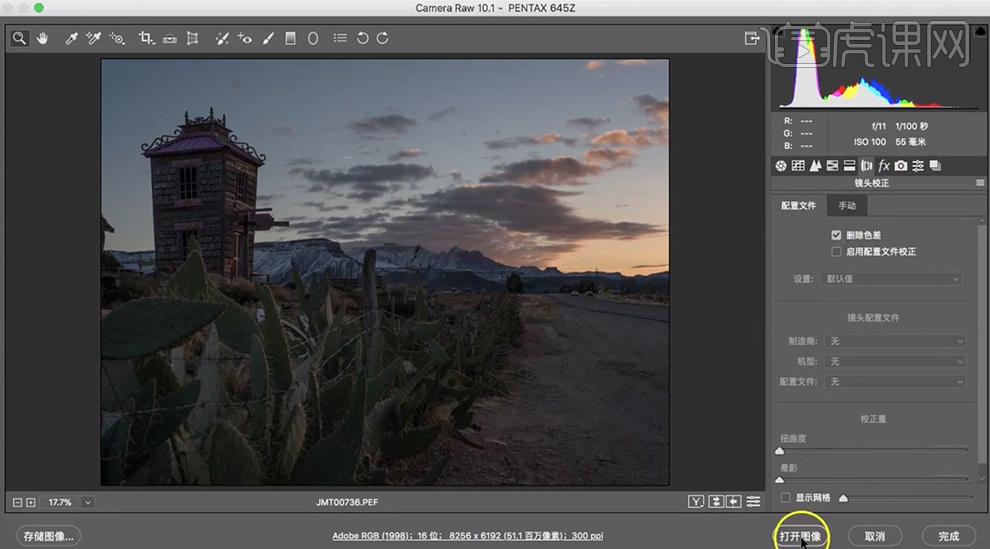
5、单击[打开图像],[复制]图层,单击[滤镜]-[Camera Raw滤镜],[添加]径向滤镜至合适的位置,具体参数如图示。具体效果如图示。
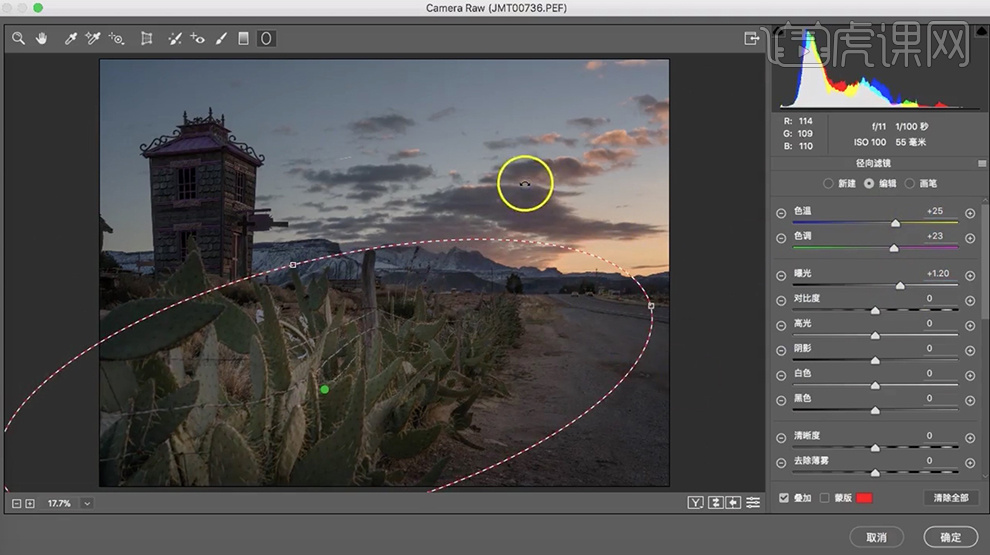
6、使用相同的方法,在画面其他位置添加[径向滤镜],调整合适的位置和参数。具体效果如图示。
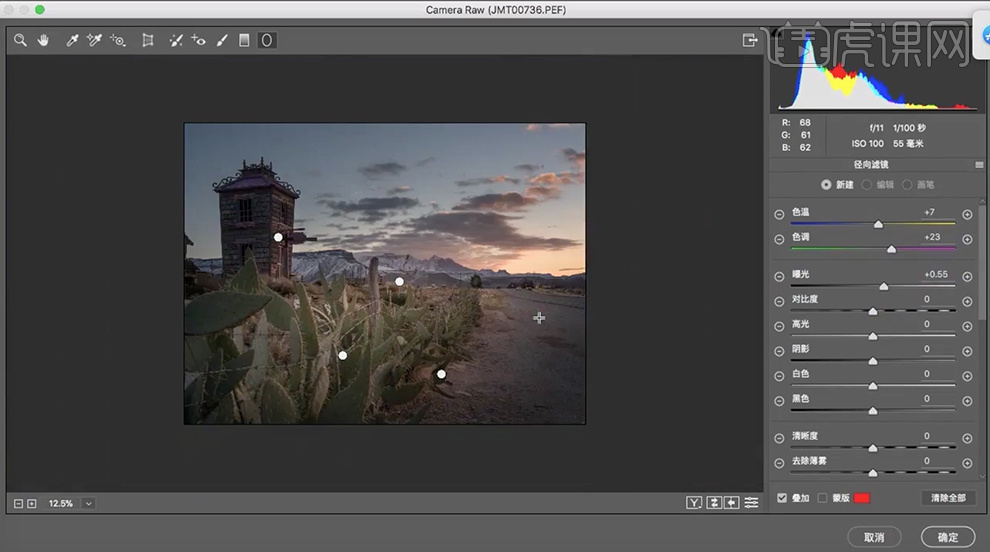
7、在画面周边合适的位置添加暗部[径向滤镜],调整合适的参数。具体效果如图示。
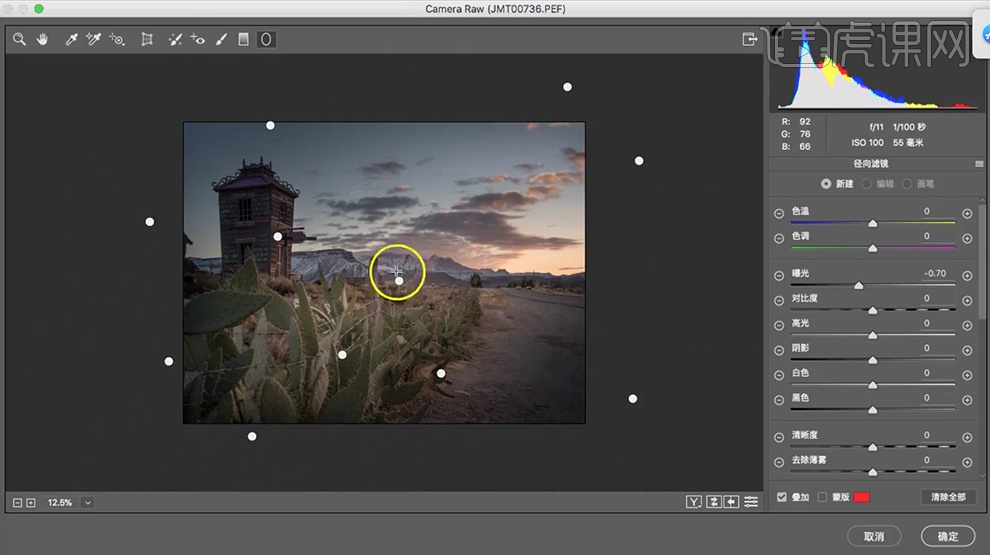
8、[新建]图层,[图层模式]叠加,使用[画笔工具],[颜色]白色,在画面合适的位置涂抹。具体效果如图示。
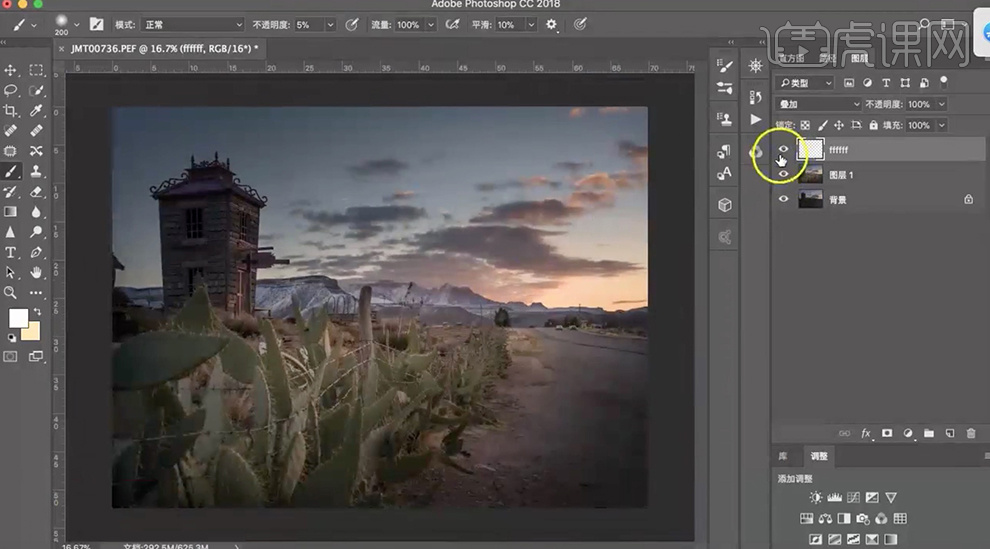
9、使用相同的方法,[新建]图层,[图层模式]叠加,使用[画笔工具],选择合适的颜色,在画面合适的位置涂抹。[选择]关联图层,按
[Ctrl+G]编组,[重命名]各图组图层。具体效果如图示。
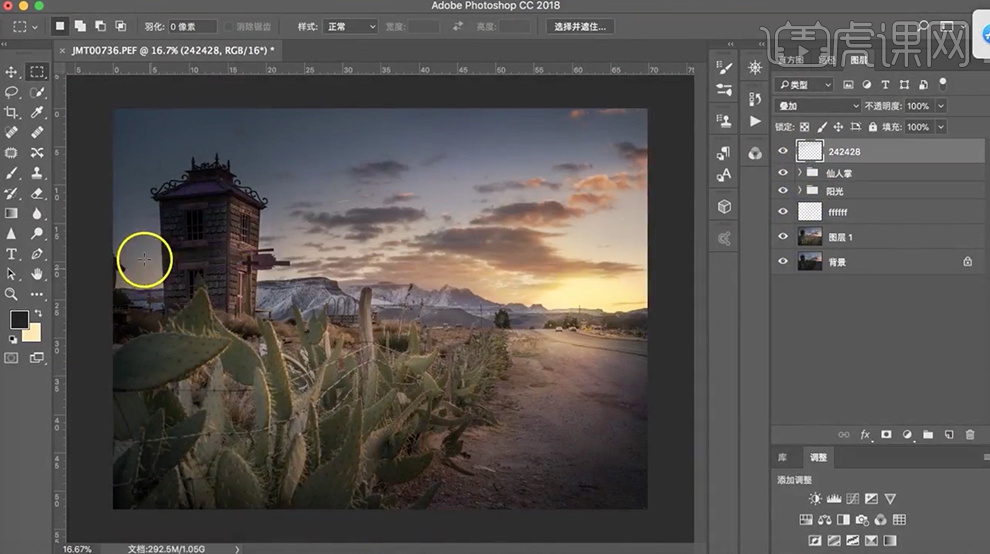
10、[新建]图层,[图层模式]变暗,使用[画笔工具],[吸取]深色,在暗部区域涂抹。具体效果如图示。
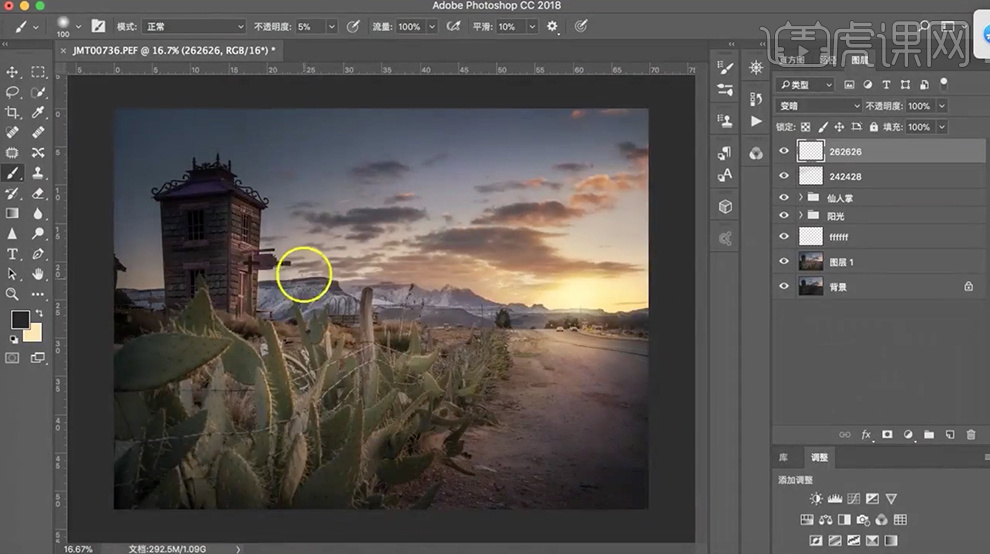
11、[新建]可选颜色图层,[选择]中性色,具体参数如图示。具体效果如图示。
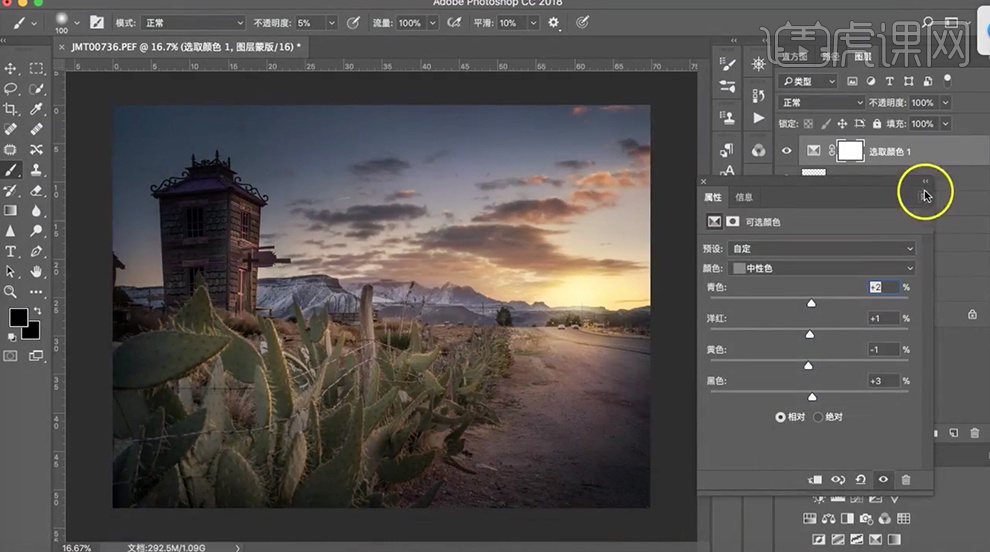
12、[选择]红色,具体参数如图示。具体效果如图示。
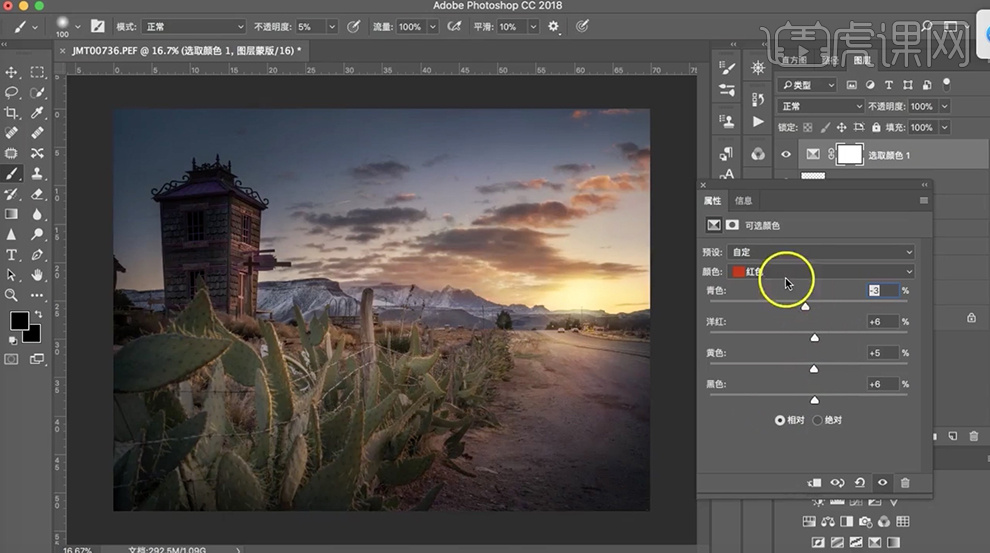
13、[选择]黄色,具体参数如图示。具体效果如图示。
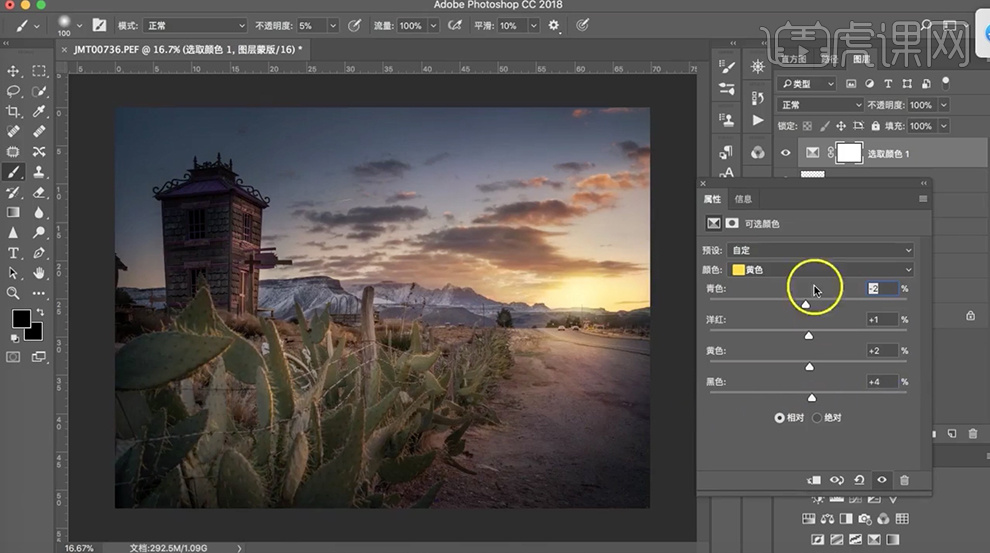
14、[选择]洋红色,具体参数如图示。具体效果如图示。
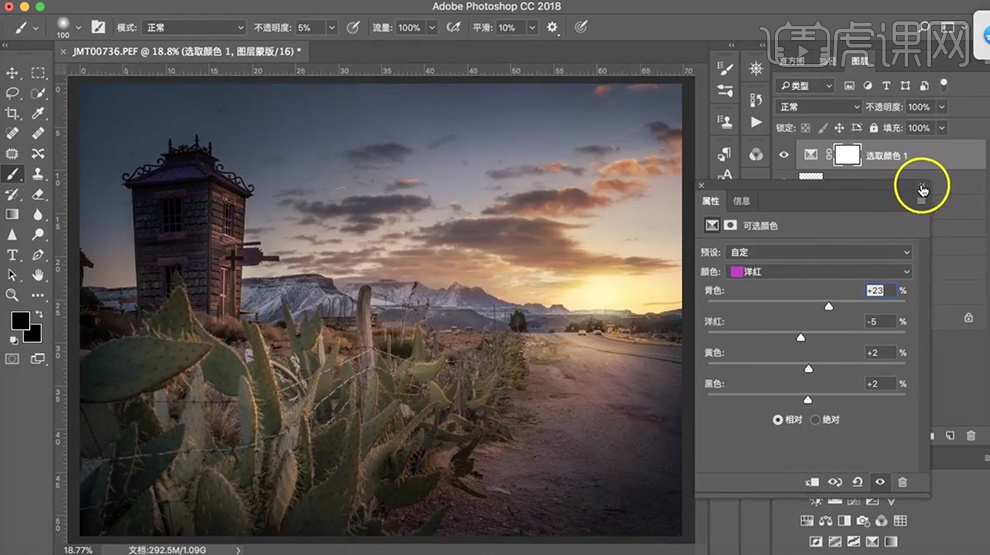
15、[新建]可选颜色图层,[选择]洋红色,具体参数如图示。具体效果如图示。
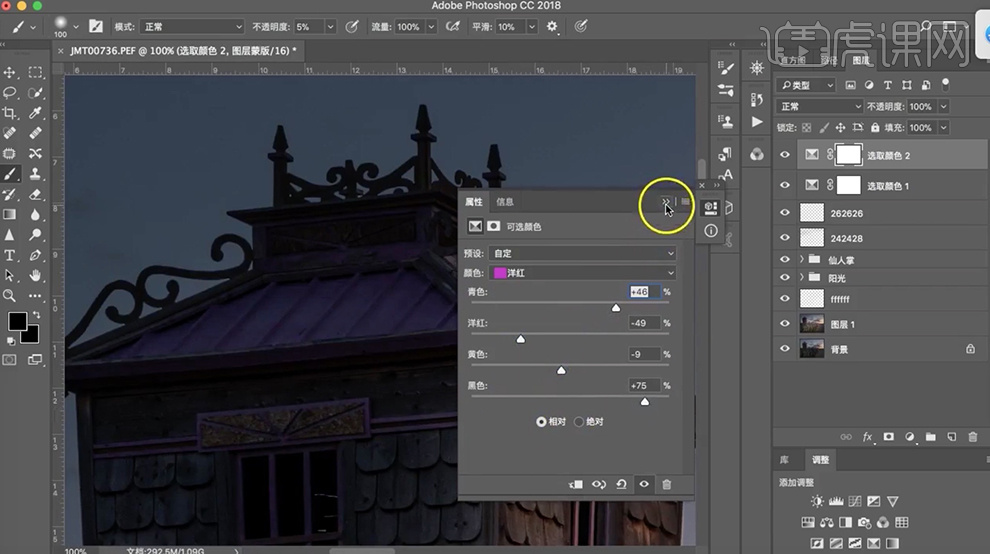
16、使用[矩形选区工具]框选房子区域,按Alt键单击[图层蒙版]。具体效果如图示。
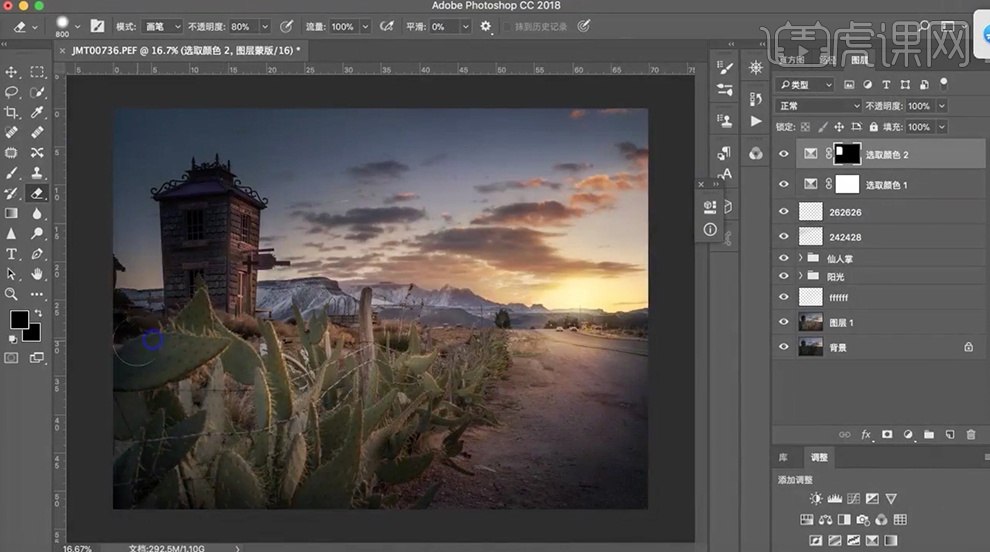
17、最终效果如图示。
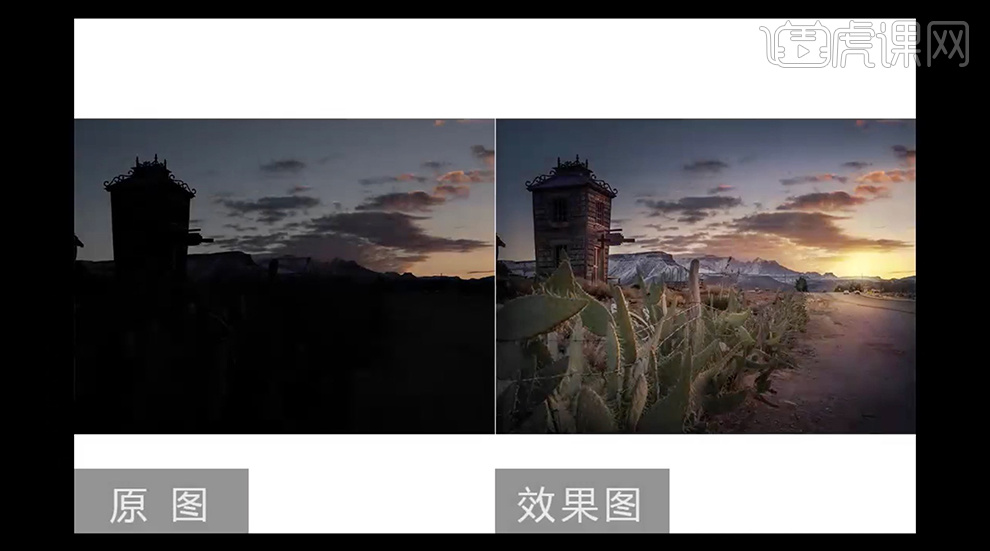
点击观看视频教程

PS-风光废片后期拯救还原教程
立即学习初级练习5447人已学视频时长:28:00
特别声明:以上文章内容仅代表作者本人观点,不代表虎课网观点或立场。如有关于作品内容、版权或其它问题请与虎课网联系。
500+精品图书
20G学习素材
10000+实用笔刷
持续更新设计模板